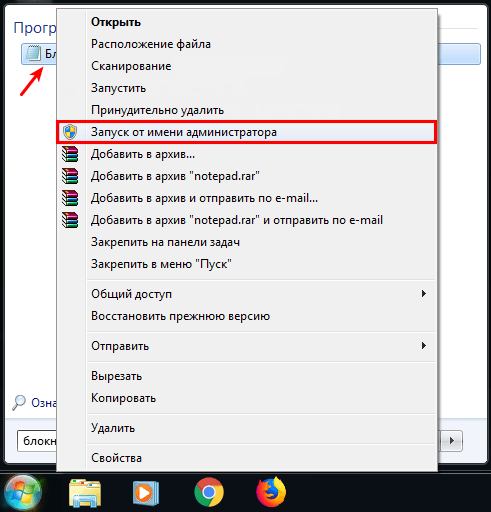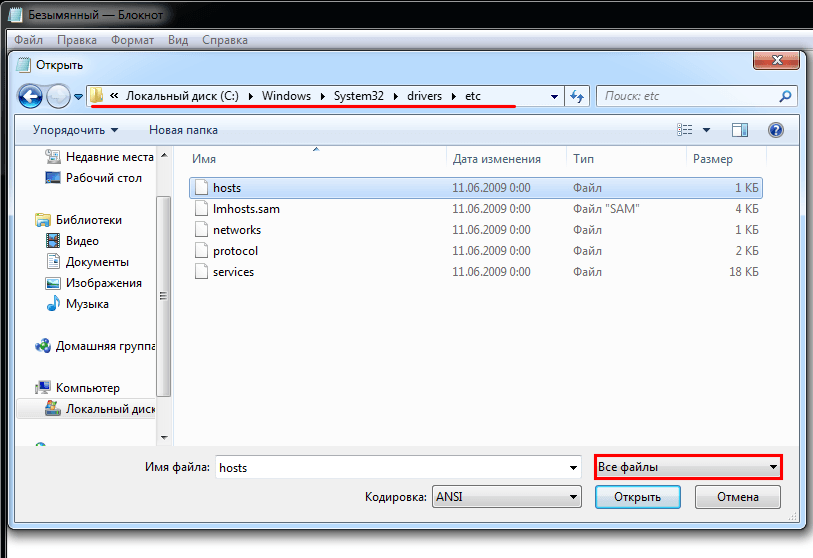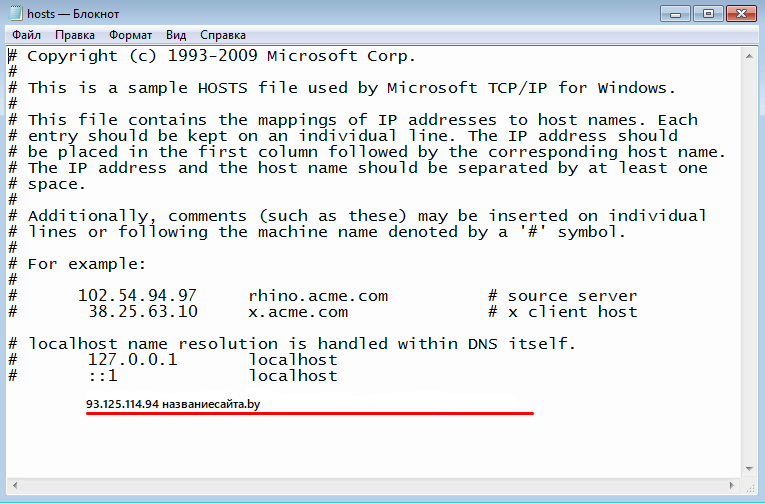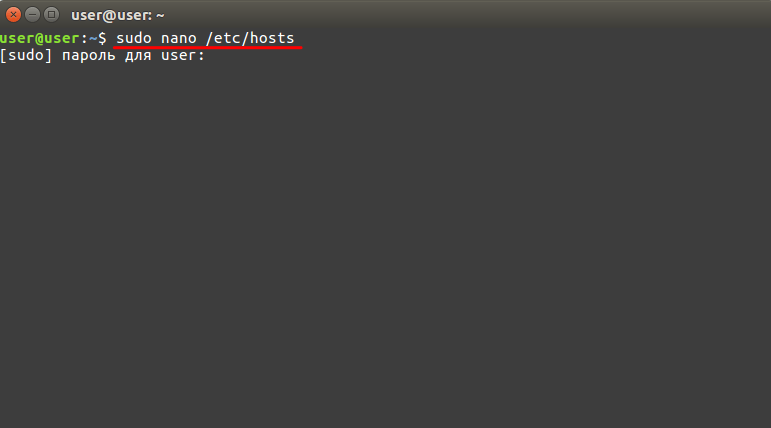...
Как проверить работу сайта без изменения DNS записей.
Как проверить работу сайта без изменения DNS записей?
Если вы хотите проверить работу сайта после переноса на новый хостинг без изменения и/или обновления DNS-записей для домена, то это сделать будет не сложно. Для этого используется системный файл hosts, в котором надо прописать всего лишь одну строчку с ip адресом и названием домена.
Таким образом, в обход DNS, запись в файле hosts позволяет вам получить доступ к вашему сайту. Если вы перенесли сайт, например к нам на виртуальный хостинг, а DNS-серверы ещё не обновились, вы можете увидеть его до обновления, обратившись к файлу hosts.
Для того чтобы проверить работу сайта без смены DNS записей вам надо открыть файл hosts. ВАЖНО открыть его от имени администратора на вашем ПК в любом текстовом редакторе (например, «Блокнот» в Windows).
Файл hosts размещается на разных операционных системах по разному:
Windows NT, 2000, XP, 2003, Vista, 7, 8, 10 — c:\windows\system32\drivers\etc\hosts;
Windows 95, 98, Me — c:\windows\hosts;
Linux, Unix, BSD — /etc/hosts;
macOS — /private/etc/hosts или /etc/hosts
ВНИМАНИЕ: Вы можете воспользоваться нашей услугой по бесплатному переносу вашего сайта и мы сами перенесем ваш сайт и проверим его работу. Вам надо будет только после нашей проверки сменить DNS записи в настройке домена.
Как открыть файл hosts от имени администратора и отредактировать его:
Windows 10, 9, 8, 7:
- Открываете Пуск, далее находите текстовый редактор Блокнот и правой клавишей мыши нажимаете по редактору и выбираете в выпадающем меню Запуск от имени администратора.
- У вас открылся текстовый редактор. Теперь в редакторе выбираем Файл и нажимаем на Открыть. Переходим по данному пути c:\windows\system32\drivers\etc\hosts и у вас откроется пустая папка. Чтобы появились в ней файлы для редактирования, то выберите справа внизу Все файлы и откройте файл hosts:
- Теперь осталось только в конце записей добавить строку, где ip адрес — это адрес вашего хостинга, а название домена — это ваш домен. Например, вот такая запись: 93.125.114.94 названиесайта.by
- Теперь сохраняете файл и можете открывать в браузере ваш сайт. Желательно открывать в режиме инкогнито, либо почистить кэш вашего браузера, либо открыть сайт в другом браузере.
Linux, Unix:
- Файл hosts так же находится в папке etc. Чтобы в неё зайти вам надо открыть терминал на вашем ПК и ввести команду: sudo nano /etc/hosts
- В конце файла вы прописываете ip адрес вашего хостинга и потом ваше доменное имя сайта. Например, такую строку: 93.125.114.94 названиесайта.by и сохраняете файл. В Ubuntu файл hosts открывается так же.
MacOS:
- В MacOS файл hosts находится по данному пути: /private/etc/hosts. Чтобы его открыть вам понадобится открыть ваш терминал. Терминал можно открыть с помощью Command (⌘) + T или через Spotlight. Далее вводите команду: sudo nano /etc/hosts и нажимаете на Enter. И так же в конце файла добавляете ip адрес и название вашего домена. Например: 93.125.114.94 названиесайта.by и сохраняете.
Наш хостинг предлагает вам не только бесплатный перенос сайта, но, а так же, приятные цены на виртуальный хостинг, VPS сервера и SSL сертификаты.
Будем рады видеть Вас в числе наших клиентов. Ваш BestHost.BY